TopSolid实体建模实例
- 格式:pdf
- 大小:721.36 KB
- 文档页数:13

用于三维模具设计制造的CAD软件专用于注塑模具设计的三维计算机辅助设计软件包已经推出了至少10年了。
这种软件通过将一些操作频繁或重复性高的任务实现自动设置,或输入预先设定的标准部件,并“记住”用户专用的模具设计“准则”,不仅可避免误差的产生,还能够有效减少生成模具内、外部基础结构所需要的时间。
“使常规操作实现自动化,意味着软件能够更快地执行对于模具尺寸的标准化计算,同时保证了更小的犯错几率和更短的设计时间。
”英国基础软件供应商Delcam 公司的市场经理Peter Dickin如是说。
“开发模具设计软件的目的是通过自动化或简化更多的常规任务,让用户更专注于模具设计中更复杂的方面,从而有效缩短模具设计的时间,提高模具的整体质量和工作效率,并最终降低生产成本。
”Clear Cut Solutions公司的总裁Bill Genc先生补充道。
该公司是法国Mssler Software公司的TopSolid CAD软件在美国的经销商。
图1 用于模具设计的三维辅助工具可帮助制造商提高对模具模型最至关重要的方面的界定和分析能力,如型芯和型腔的几何形状和分模线的确定以及分型面等(照片来源:Delcam公司)现在较为典型的模具设计CAD软件通过编写程序或设定模块,可构建出模具的全景图像,而这一建模过程看似容易,实际上则相当复杂,它包括利用零部件的模型来生成模具的型芯和型腔结构,确定分型线的位置、优化分型面、选择合适的模基结构,以及对诸如阀门、冷却线、流道系统、浇口、滑块、顶杆、出模器、立柱、垫片、导向器、喷嘴、螺杆和销钉等附加物的设计考虑。
模具设计软件还含有多数企业(如D-M-E公司、Hasco公司、Futaba公司和Progressive Components公司等)的模具标准件数据库,或具有直接在线连接这些数据库的功能。
这样,在设计这些零部件时,相关数据可直接导入3D立体构型或2D程序中。
图2 标准部件的在线数据库可直接导出的销钉、螺杆和其他常用部件的几何构型,大大简化了模具设计的工作(图片来源:VX Corp公司)CAD软件供应商不仅改进了软件的许多模具设计功能,而且还引进了大量的附加功能和增强功能,如更加形象化的图解工具、用于模具初步设计的“快速引用”功能、基于EDM电极的某种特定功能而专门开发的快速建模功能,以及能够创建和精确控制型孔、腔体、型腔和侧抽芯(side actions)等部件。
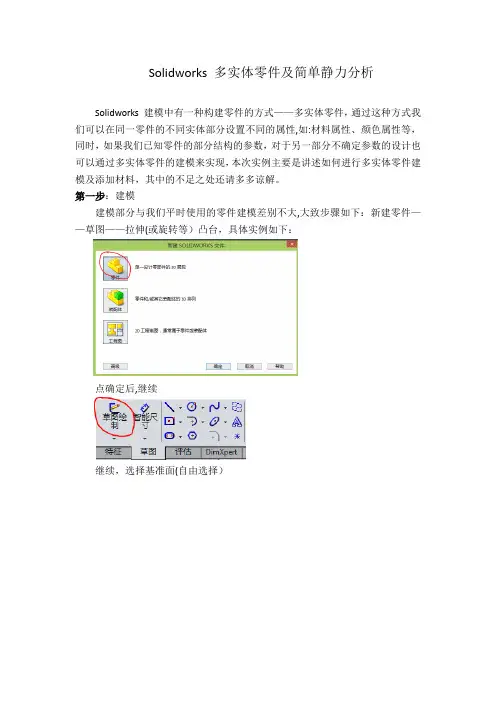
Solidworks 多实体零件及简单静力分析Solidworks 建模中有一种构建零件的方式——多实体零件,通过这种方式我们可以在同一零件的不同实体部分设置不同的属性,如:材料属性、颜色属性等,同时,如果我们已知零件的部分结构的参数,对于另一部分不确定参数的设计也可以通过多实体零件的建模来实现,本次实例主要是讲述如何进行多实体零件建模及添加材料,其中的不足之处还请多多谅解。
第一步:建模建模部分与我们平时使用的零件建模差别不大,大致步骤如下:新建零件——草图——拉伸(或旋转等)凸台,具体实例如下:点确定后,继续继续,选择基准面(自由选择)做草图1如下(可以自己设计)拉伸凸台如下(也可以选择其他的特征)接下来,需要做另外一个实体我选择在现有实体表面进行草图绘制(可以自建基准面)建好后,拉伸凸台(自由选择)下一步的操作很重要,一定要注意哦此处需要把“合并结果”前的对勾去掉大家可以看到“Feature Manager设计树”列出现了“实体文件夹"第二步:接下来,我们分别为两个实体添加不同的材料(说明:如果不分别添加材料,未添加材料的实体会继承零件的材料属性)操作方法:选定该实体—-右键(出现列表)——材料——编辑材料-—(在出现的材料库中选择一种材料)选择材料--应用另外一个实体添加材料的方式相同(此处我选择的是铜,便于区分颜色)结果如下:可以看到“Feature Manager设计树”列以上工作已经完成了多实体零件建模的工作第三步:接下来,做一个简单的静力分析看一下效果(只示意结果,中间不再赘述)“应用材料”已经在前面添加过了,此处不再需要(其他情况请自行查阅资料)下面的夹具自行选择(我选择的是固定几何体)点确定谢谢大家,欢迎批评指正!。
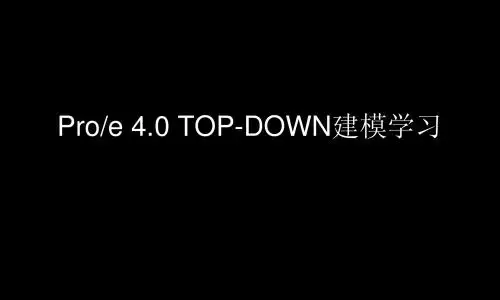
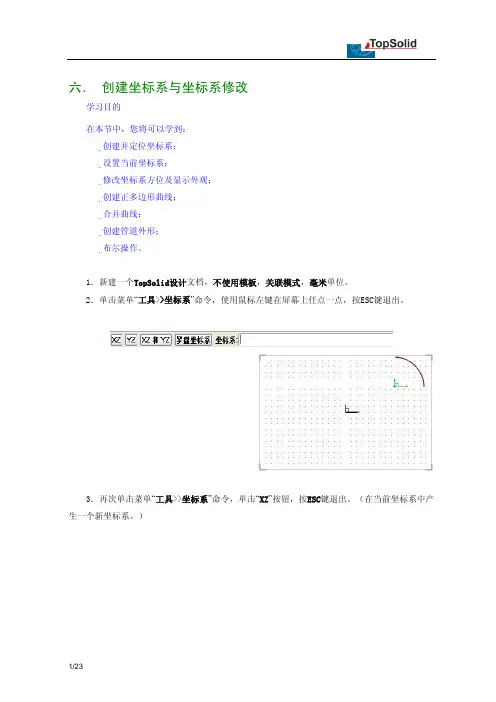
六. 创建坐标系与坐标系修改学习目的在本节中,您将可以学到:创建并定位坐标系;设置当前坐标系;修改坐标系方位及显示外观;创建正多边形曲线;合并曲线;创建管道外形;布尔操作。
1.新建一个TopSolid设计文档,不使用模板,关联模式,毫米单位。
2.单击菜单“工具>>坐标系”命令,使用鼠标左键在屏幕上任点一点,按ESC键退出。
3.再次单击菜单“工具>>坐标系”命令,单击“XZ”按钮,按ESC键退出。
(在当前坐标系中产生一个新坐标系。
)这时,屏幕上应该有三个坐标系,粗线显示的是当前坐标系,新创建的两个坐标系呈细线显示。
4.使用菜单“工具>>尺寸标注”命令,单击我们创建的第一个坐标系的原点,系统提示两个尺寸,分别为该点的X坐标尺寸和Y坐标尺寸,将尺寸在屏幕上定位。
然后使用修改参数命令将两个尺寸值分别更改为75mm和21.5mm,当然,您可以给这两个参数命名:“x坐标”,“y坐标”。
5.使用修改元素命令,选取我们创建的第一个坐标系,弹出坐标系设定对话框,单击对话框中方位域中的“X”按钮,使坐标系1围绕X正方向旋转90°。
6.单击系统公共工具栏上的当前坐标系图标,选取我们创建的第二个坐标系,将它设置为当前坐标系。
网格平面切换到当前坐标平面。
7.以当前坐标系的原点为圆心,创建一个R19的圆。
8.在扩展图标面板中单击多边形图标 ,或者单击菜单命令“曲线>>其它曲线>>规则多边形”,顶点数输入6,然后选择“内部直径”,并输入25.5mm,在选择中心点时,直接按回车键定位到当前坐标系原点。
9.单击菜单命令“编辑>>关联复制”,单击“旋转”按钮,单击“Z+”按钮,旋转角度输入30,确认“遵循=已存在的操作”,选取正六边形作为要复制的元素。
10.选择曲线合并图标 ,或者单击菜单命令“曲线>>合并”,第一条曲线选择其中一条正六边形(注意系统提示的“单击要保留的部分”),第二条曲线选择另一条正六边形11.绘制下图所示的基准线。
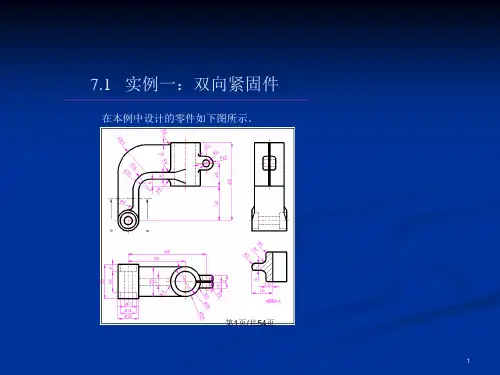
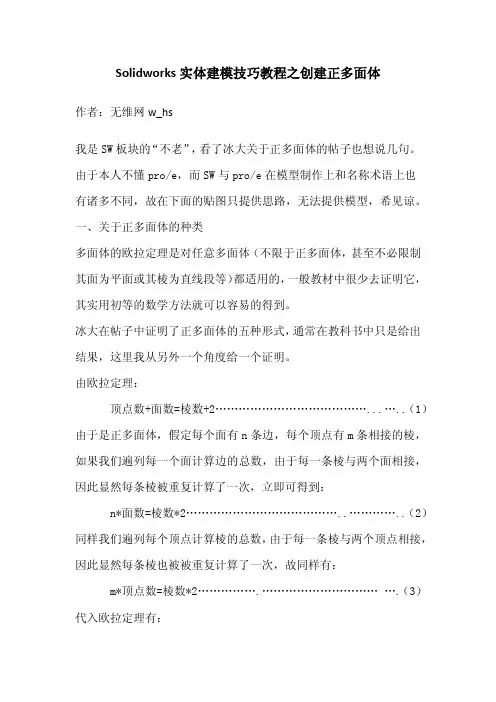
Solidworks实体建模技巧教程之创建正多面体作者:无维网w_hs我是SW板块的“不老”,看了冰大关于正多面体的帖子也想说几句。
由于本人不懂pro/e,而SW与pro/e在模型制作上和名称术语上也有诸多不同,故在下面的贴图只提供思路,无法提供模型,希见谅。
一、关于正多面体的种类多面体的欧拉定理是对任意多面体(不限于正多面体,甚至不必限制其面为平面或其棱为直线段等)都适用的,一般教材中很少去证明它,其实用初等的数学方法就可以容易的得到。
冰大在帖子中证明了正多面体的五种形式,通常在教科书中只是给出结果,这里我从另外一个角度给一个证明。
由欧拉定理:顶点数+面数=棱数+2 (1)由于是正多面体,假定每个面有n条边,每个顶点有m条相接的棱,如果我们遍列每一个面计算边的总数,由于每一条棱与两个面相接,因此显然每条棱被重复计算了一次,立即可得到:n*面数=棱数*2 (2)同样我们遍列每个顶点计算棱的总数,由于每一条棱与两个顶点相接,因此显然每条棱也被被重复计算了一次,故同样有:m*顶点数=棱数*2.............................................. . (3)代入欧拉定理有:棱数*2/m+棱数*2/n=棱数+2化简得:棱数=2mn/(2m+2n-mn) (4)由于棱数必大于零,所以有:2m+2n-mn>0 即 (m-2)*(n-2)<4考虑到m、n都为大于等于3的正整数,所以能够实现的(m,n)组合只有以下五种:3、3, 3、4,4、3, 3、5,5、3利用式(2)、(3)、(4)可得到:正四面体每面边数=3,每顶点棱数=3,棱数= 6,面数= 4,顶点数=4正六面体每面边数=4,每顶点棱数=3,棱数=12,面数= 6,顶点数=8正八面体每面边数=3,每顶点棱数=4,棱数=12,面数= 8,顶点数=6正十二面体每面边数=5,每顶点棱数=3,棱数=30,面数=12,顶点数=20正二十面体每面边数=3,每顶点棱数=5,棱数=30,面数=20,顶点数=12有趣的是我们设想将任一个正多面体的面(正多边形)中心点作为顶点,连接每个相邻面的顶点立即得到另一个正多面体,这两个正多面体称为对偶正多面体,显然正六面体和正八面体是一组对偶正多面体,正十二面体和正二十面体是一组对偶正多面体,而正四面体的对偶正多面体即是它自己。
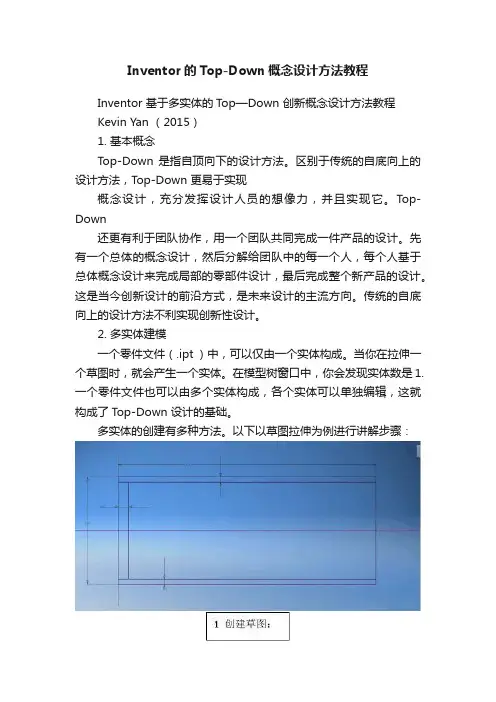
Inventor的Top-Down概念设计方法教程Inventor 基于多实体的Top—Down 创新概念设计方法教程Kevin Yan (2015)1. 基本概念Top-Down 是指自顶向下的设计方法。
区别于传统的自底向上的设计方法,T op-Down 更易于实现概念设计,充分发挥设计人员的想像力,并且实现它。
Top-Down还更有利于团队协作,用一个团队共同完成一件产品的设计。
先有一个总体的概念设计,然后分解给团队中的每一个人,每个人基于总体概念设计来完成局部的零部件设计,最后完成整个新产品的设计。
这是当今创新设计的前沿方式,是未来设计的主流方向。
传统的自底向上的设计方法不利实现创新性设计。
2. 多实体建模一个零件文件(.ipt )中,可以仅由一个实体构成。
当你在拉伸一个草图时,就会产生一个实体。
在模型树窗口中,你会发现实体数是1. 一个零件文件也可以由多个实体构成,各个实体可以单独编辑,这就构成了T op-Down 设计的基础。
多实体的创建有多种方法。
以下以草图拉伸为例进行讲解步骤:3. Top-Down 设计方法我们在使用Inventor 软件进行创新设计过程中,初学者往往习惯于采用传统的自底向上设计方法,自底向上设计(即我们精确设计每一个零件,然后根据需要逐层向上进行装配,最终形成总装配的设计方法)具有非常方便的工作流程,容易被设计师所掌握。
但在全新的机械创新设计中,设计师往往需要根据设计意图和设计需要指定出一套设计方案,然后绘制出设计的整体构架,最后进行各个零部件的细化设计,这也就是我们所说的Top-Down 的设计思想。
Top-Down 设计能够有效地传递设计规范给各个子组件,从而更方便高效的对整个设计流程进行管理。
近年来,随着Inventor 不断的研发,Top-Down 设计的方式方法也越来越多,在Inventor 设计过程中,Top-Down 设计模式主要有基于概念草图、基于概念模型、基于布局、基于多实体等。

第三章曲面造型和混合造型前言通过上一章的练习,读者可能已经注意到了,在TopSolid设计环境中没有专门的实体的菜单,我们所有针对实体的操作均是在“外形”菜单中选择的。
这是因为TopSolid使用了非流型设计内核,曲面和实体可以无缝融合,在外形菜单中的所有功能既可针对实体,也可针对曲面。
为了理解这个TopSolid的这个特点,下面我们做一个小小的练习。
这个练习中我们分别使用一条封闭轮廓和一条开放轮廓,并使用外形中的拉伸命令,来查看在不同情况下生成的结果使用封闭轮廓1.创建封闭轮廓——矩形。
使用菜单“曲线>>轮廓”命令绘制一个矩形。
2.使用“实体”选项拉伸矩形。
使用菜单“外形>>拉伸”命令,确认“类型=实体”,选择矩形轮廓作为截面线,输入高度20。
2.使用“曲面”选项拉伸矩形。
使用工具栏上的取消命令图标,回退到截面线选择提示状态,切换类型为“曲面”,再次选择矩形作为截面线,输入高度20。
基础篇曲面造型和混合造型2我们可以看到,使用封闭轮廓,使用同样的拉伸命令,既可以生成实体,也可以生成曲面。
使用开放轮廓1.创建开放轮廓——样条曲线。
使用菜单“曲线>>样条”命令,在屏幕上任意位置依次单击生成插补点,单击“终止(零曲率)”按钮生成样条曲线。
2.拉伸样条曲线。
使用菜单“外形>>拉伸”命令拉伸样条曲线,分别使用“实体”选项和“曲面”选项进行拉伸。
3.查看拉伸结果。
单击工具栏上的图标或者单击菜单“分析>>元素”命令,然后选择拉伸的结果外形来查看其属性。
基础篇曲面造型和混合造型3不论是“实体”选项还是“曲面”选项,拉伸结果均为曲面。
从上面练习中我们可以发现,TopSolid会自动检查截面类型,从而生成正确的外形。
TopSolid支持的曲面类型相当多,打开“外形”菜单中的“其它外形”子菜单,您可以看到TopSolid可以创建的曲面类型。
基础篇曲面造型和混合造型4本章将带您学习:使用一条导引线和一条截面线创建扫掠面;创建平面曲面;使用一条导引线和多条截面线创建扫掠面;创建网格曲面;创建直纹面;使用两条导引线和两条截面线创建扫掠面;缝合曲面为实体。

TopSolid 实体建模实例(一)Missler China 技术部模型实例:训练内容:练习使用轮廓功能创建形状复杂的草图,掌握实体建模常用的拉伸、凸起、钻孔、圆角、阵列操作等命令。
理解TopSolid的数据管理结构,体会参数化和关联性。
操作步骤:1、草图绘制a)“新建文档”,选择“Design”文档,选择“不使用模板”,设计模式选择“关联模式”,单位选择“毫米”(即公制单位)b)修改当前线型为点划线,当前颜色为红色(可以使用默认快速线型的第一种);使用“曲线>>基准线”命令,在坐标系原点水平方向、竖直方向(选择命令提示行“更改为垂直”选项)创建两条基准线;然后使用“曲线>>等距曲线”命令,以前面两条基准线为参考,沿“模式=两边”等距(距离如图);再使用“曲线>>圆”命令,如下图绘制两个直径30和一个直径60的圆(确定圆心点的时候,可以选择捕捉点图标,然后选择曲线交点,再一次选择相交直线即可)。
得到如下的曲线:c)修改当前颜色为黑色,当前线型修改为较粗实线(可以使用默然快速线型五)。
使用“曲线>>轮廓”命令,按下图依次选择三个圆的○1、○2、○3、○4、○5、○6处:最后再一次选择○1处,整个轮廓会改变颜色,以提示轮廓封闭,如下图:得到如下轮廓:d)使用“修改元素”命令,选择下图中所示○1位置轮廓线段,新的类型选择“圆”,输入圆弧半径:50(在选择类型的时候也可以不用选择,直接输入50,就默认修改为R50的圆弧连接);不用退出命令,接着选择下图所示○2位置轮廓线段,这次不用在选择类型或者输入直径了,直接选择先前修改的○1段圆弧,系统就自动将○2处的直线段修改成与○1处相同的圆弧,并且保持关联(后续如果修改其中一处的圆弧值,另一处也会自动相应修改)。
结果如下图:e)继续使用“修改元素”命令,如上步选择(如果没有退出先前命令,也可以直接选择)下图所示的○3、○4段,修改为R100的圆弧:f)继续使用“修改元素”命令,选择下图所示的○5处圆弧段,新的类型选择“反转”;同样操作修改○6处圆弧段,得到最终要求的轮廓线如下:2、拉伸实体a)使用“外形>>拉伸”命令,选择前面绘制的黑色粗实线轮廓,修改对齐模式为“居中”,确认“类型=实体”(如果是“曲面”,单击“曲面”切换到“实体”),输入20回车,将轮廓拉伸20mm得到一个实体。
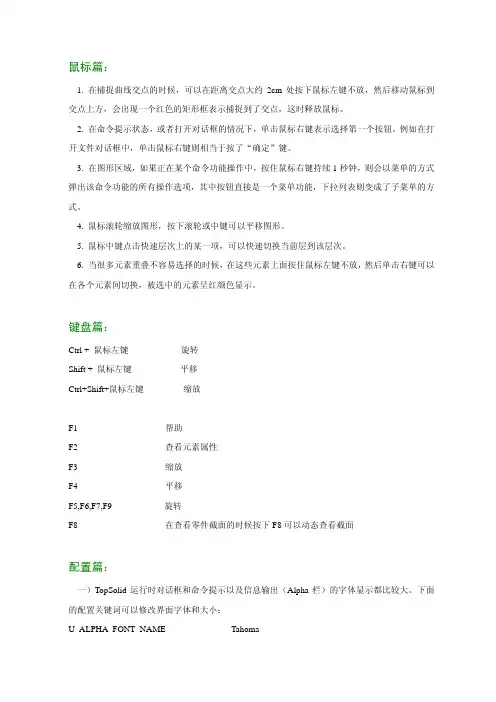
鼠标篇:1. 在捕捉曲线交点的时候,可以在距离交点大约2cm处按下鼠标左键不放,然后移动鼠标到交点上方,会出现一个红色的矩形框表示捕捉到了交点,这时释放鼠标。
2. 在命令提示状态,或者打开对话框的情况下,单击鼠标右键表示选择第一个按钮。
例如在打开文件对话框中,单击鼠标右键则相当于按了“确定”键。
3. 在图形区域,如果正在某个命令功能操作中,按住鼠标右键持续1秒钟,则会以菜单的方式弹出该命令功能的所有操作选项,其中按钮直接是一个菜单功能,下拉列表则变成了子菜单的方式。
4. 鼠标滚轮缩放图形,按下滚轮或中键可以平移图形。
5. 鼠标中键点击快速层次上的某一项,可以快速切换当前层到该层次。
6. 当很多元素重叠不容易选择的时候,在这些元素上面按住鼠标左键不放,然后单击右键可以在各个元素间切换,被选中的元素呈红颜色显示。
键盘篇:Ctrl + 鼠标左键旋转Shift + 鼠标左键平移Ctrl+Shift+鼠标左键缩放F1 帮助F2 查看元素属性F3 缩放F4 平移F5,F6,F7,F9 旋转F8 在查看零件截面的时候按下F8可以动态查看截面配置篇:一)TopSolid运行时对话框和命令提示以及信息输出(Alpha栏)的字体显示都比较大。
下面的配置关键词可以修改界面字体和大小:U_ALPHA_FONT_NAME TahomaU_ALPHA_FONT_SIZE 12U_DIAL_FONTNAME TahomaU_DIAL_FONTSIZE 12把以上的关键词复制到Missler\Config\下面的top.cfg文件中,注意其中的关键词和值之间的分隔符是[TAB]而不是空格。
二)TopSolid的默认当前字体是不支持中文的,这在绘图环境中体现比较明显,可能明细表中的中文不能正常显示或者直径符号不能正常显示等等。
当然我们可以使用编辑命令修改字体。
但是使用下面的关键词可以使得TopSolid的默认字体变为中文字体:A_FONT_HEIGHT 0.005A_FONT_NAME 宋体这两个关键词需要分别放在top.cfg和topzdft.cfg中,当然如果是模具设计环境中需要,那么需要放在topzmld.cfg中,其中的0.005指得是0.005米,也就是5mm的字高,当然你可以根据你的要求来设置。
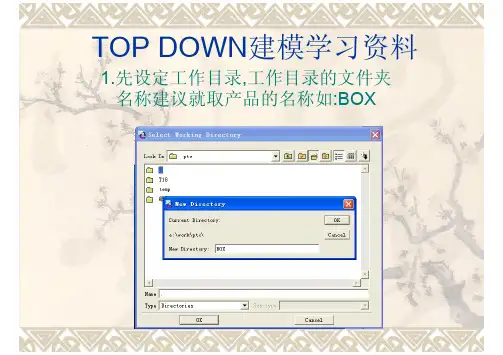
如何得到参数化的变截距弹簧?DCity 比如说我们需要这样一支变截距的弹簧:两端有并圈,中间的有效圈部分的截距也是变化的,分成A-B-A这样三段,就是说有效圈的两端部分截距相等,并且圈数也相等,最后要得到弹簧模型如下图:正常情况下,我们在建立我们的弹簧3D模型以前应该已经知道了弹簧在自由状态下的各个参数,所以我们可以使用“参数>>创建”命令首先创建这一部分参数,如下表:参数名称单位值/表达式备注D mm 30 弹簧中径d mm 4 簧丝直径n0 —— 2 端部并圈数n1 —— 3 A段圈数n2 —— 5 B段圈数Pa mm 10 A段截距Pb mm 15 B段截距L0 mm 2*n0*d+2*Pa*n1+Pb*n2 弹簧自由长度* 注:创建n0、n1、n2时,输入值的时候,在命令提示行的单位选项里选择“没有单位”项。
L0可以直接输入已知的长度,但是Pa、Pb和L0最好有一个使用表达式,这样在修改的时候可以保证参数一致。
参数创建完成以后,我们就可以进行弹簧的建模了。
首先使用“曲线>>其他曲线>>螺旋线”命令,创建第一段螺旋线(端部并圈部分),螺旋线的参数设置如下图:* 注:角度设置为360*n0接下来创建第二段螺旋线。
首先我们得新建一个坐标系,用来定位第二段螺旋线的中心位置。
这里我们最好采用关联复制的方法,将原始的绝对坐标系复制一个。
复制的方法是使用“编辑>>关联复制”命令,这时候在命令提示行里的下拉栏选择复制模式为“组合”,然后选择“平移”作为第一个变换,平移的方向选择Z+,距离输入d*n0;接下来选择“旋转”作为第二个变换,旋转轴选择Z+,旋转角度输入360*n0,这时候在命令提示行选择“停止”选项,结束变换,最后选择绝对坐标系作为要复制的对象,这样我们就得到了第二段螺旋线的中心定位坐标系,将其设置为当前,就可以开始创建我们的第二段螺旋线了。
第二段螺旋线的参数设置,直径仍然为D,纵向齿距为Pa,角度为360*n1。
第二章线框造型和实体造型前言在本章开始之前,请您确认您已经正确地安装并设置了TopSolid。
在本章中,您可以学习到:绘制草图轮廓;绘制基准线及等距线;拉伸实体和实体的一些基本操作;关联复制和阵列操作;设置参数,合并参数以及创建极线;坐标系的创建与修改;参数驱动模型;裁剪实体和布尔操作局部操作。
一. 绘制简单的草图轮廓和标注尺寸约束学习目的在这一节中,您讲学到:新建TopSolid设计文档;绘制草图轮廓并自动标注尺寸;修改尺寸值并设置尺寸对称约束;修改轮廓连接形式:尖角、圆角或倒角。
开始练习1.启动Topsolid系统,在打开对话框中单击“新建”按钮,确认当前标签为“设计”,选中“不使用模板”,单击“确定”。
基础篇线框造型和和实体造型22.设计模式选择“关联模式”,单位选择“毫米”。
单击“确定”。
3.从工具栏上访问图标或者从菜单“曲线”中访问“轮廓”命令。
系统提示栏中出现提示,在视图区中,单击鼠标左键,依次绘制直线,单击第一个点或者第一条直线封闭轮廓。
基础篇线框造型和和实体造型3注意:在绘制过程中,系统会自动显示“平行”,“垂直”,“对齐”,“角度”等不同约束的提示。
在绘制完的轮廓中我们也可以看到“平行”,“对齐”等的符号(图中绿色的符号)。
4.在命令提示栏中选择“自动标注尺寸”,Topsolid自动标注所有尺寸。
在工具栏上单击图标或者单击菜单“编辑>>删除”命令删除多余尺寸。
在工具栏上单击图标或者单击菜单“工具>>尺寸标注”命令添加尺寸标注。
在工具栏上单击图标或者单击菜单“参数>>修改”命令修改尺寸值。
完成的结果如下面右图所示。
5.在工具栏上单击图标或者单击菜单“编辑>>修改”命令,系统提示选择要修改的元素,选择值为80的尺寸,在接下来的提示中选择“约束”按钮,选择坐标系的Y轴作为对称轴。
同样的方法,修改值为50的尺寸,选择坐标系X轴作为对称轴。
入门教材(1)线框造型和实体造型前 言在本章开始之前,请您确认您已经正确地安装并设置了TopSolid2006。
在本章中,您可以学习到:绘制草图轮廓;绘制基准线及等距线;拉伸实体和实体的一些基本操作;关联复制和阵列操作;设置参数,合并参数以及创建极线;坐标系的创建与修改;参数驱动模型;裁剪实体和布尔操作局部操作。
一.绘制简单的草图轮廓和标注尺寸约束学习目的在这一节中,您将学到:新建TopSolid设计文档;绘制草图轮廓并自动标注尺寸;修改尺寸值并设置尺寸对称约束;修改轮廓连接形式:尖角、圆角或倒角。
1.启动TopSolid系统,在打开对话框中单击“新建”按钮,确认当前标签为“设计”,选中“不使用模板”,单击“确定”。
2.进入主界面,如下图:工作区域3.使用轮廓 功能,在视图区中,单击鼠标左键,依次绘制直线,得到一个封闭的轮廓。
注意:在绘制过程中,系统会自动显示“平行”,“垂直”,“对齐”,“角度”等不同约束的提示。
在绘制完的轮廓中我们也可以看到“平行”,“对齐”等的符号(图中绿色的符号)。
4.选择“自动标注尺寸”,系统自动标注所有尺寸。
单击删除,删除多余尺寸。
单击标注尺寸 ,添加尺寸标注。
单击修改,修改得到的尺寸值。
完成的结果如下面右图所示。
导航栏罗盘 状态栏提示栏快速图层快速线性当前坐标系导航栏对应快捷工具条标准工具条下拉菜单5.修改元素,系统提示选择要修改的元素,选择值为80的尺寸,在接下来的提示中选择“约束”按钮,选择坐标系的Y轴作为对称轴。
同样的方法,修改值为50的尺寸,选择坐标系X轴作为对称轴。
我们可以注意到添加了对称约束的尺寸值两边加上了“=”号标记。
6.仍然使用修改元素命令,选择如下面左侧图所示的竖直线,鼠标点击处靠近下面端点,选择类型:无,输入5mm,然后回车,生成一个圆角。
不退出修改功能,选择最右边的竖直线,选择新的类型为“倒角”,长度输入5mm,角度输入45,然后回车。
同样的方法修改其它两处,最终结果如下面右侧图所示。
TopSolid与美式家具的数字化设计匹配性研究【摘要】本文通过对TopSolid软件与美式家具数字化设计的匹配性进行研究,探讨了二者之间的关联和应用。
首先介绍了TopSolid软件的功能和特点,然后分析了美式家具数字化设计的特点,包括复杂的结构和精细的装饰等。
接着通过实际案例分析,探讨了TopSolid软件在美式家具设计中的应用及其优势。
最后总结了TopSolid与美式家具数字化设计的匹配性研究成果,提出了未来发展方向和研究展望。
本研究为推动美式家具行业数字化设计提供了重要参考,也为TopSolid软件在家具设计领域的应用提供了理论支持。
【关键词】TopSolid, 美式家具, 数字化设计, 匹配性研究, 研究背景, 研究意义, 正文, 引言, 结论, 案例分析, 应用展望, 总结, 未来发展方向, 研究展望1. 引言1.1 研究背景在实际应用中,TopSolid软件与美式家具设计之间的匹配性还存在一定的问题和挑战。
美式家具在设计风格、工艺技术、材料选择等方面与传统家具有很大的差异,这就需要对TopSolid软件进行针对性调整和优化,以更好地满足美式家具设计的需求。
对TopSolid与美式家具数字化设计的匹配性展开研究,对于促进数字化设计技术在美式家具行业的应用和推广具有重要意义。
1.2 研究意义本研究旨在探讨TopSolid软件与美式家具数字化设计的匹配性,并通过案例分析和应用展望,为家具行业的数字化设计提供参考与指导。
通过研究TopSolid软件与美式家具的结合,可以提高家具设计的精准度和效率,同时也能够促进家具行业的技术升级和产业转型。
考虑到数字化设计的重要性,本研究将为家具设计师和生产企业提供新的思路和方法,推动行业的发展和创新。
2. 正文2.1 TopSolid软件介绍TopSolid是一款由法国Missler Software推出的CAD/CAM软件,它提供了一整套完整的解决方案,涵盖了机械设计、模具设计、液压气动设计、CNC加工等多个领域。
我们在作图的时候,就要考虑这个地方不必要参考的就一定不要去参考在top_down design 中,涉及到不同零件间的配合和外形的配和部份都应该在skeleton里完成.然后在skeleton里分别copy出不同的publish供不同的子零件使用.整个装配间的父子关系主要是skeleton和子零件间的关系.这样涉及到外形和装配的改动都可以在skeleton内改动并传递到子零件做Skeleton的主要目的也就是使参考关系简单化,所有零件只参考的Skeleton 线和基准。
这样一来父子关系当然简单明了skeleton是整个产品几何建构的三维布局,它不一定非要符合PTC帮助中所说的只能是线,面和基准。
我觉得可以是任何特征可以设定参考只能从skeleton,避免因不小心造成不同零件的循环参考.对大装配尤甚TopDown Design(自顶向下的设计,台湾有称之为贯连式设计) 在Pro/ENGINEER 里的作法是:建立能够抓取整个设计团队所使用的设计知识以及相关规则的模型定义最顶层的设计意图,并使用Pro/E提供的Top-Down Design工具和方法去掌握这个设计意图,组件和子装配都是整个系统的一部分,设计信息从中心位置传递到各个子系统:布局(Pro/Notebook)--->骨架模型(Skeletons)-->装配(Assemblies)组件(Components)为什么要使用Top-Down Design进行产品设计?使用Top-Down Design的原因:捕获设计过程中的设计信息和设计意图提高产品开发的效率减少设计错误产品设计模块化加快设计的反复性能够高效率地进行设计变更重复使用Pro/E的资料以拉的方式取代推的方式进行资料交换改善工作流程,而且有计划地执行使整个专案的结构能够修改成适合设计团队的结构以进行同步工程Top-Down Design步骤(六大步骤):确立设计意图(Design Intent);定义主要产品结构(Assemble Structure);构造骨架模型(Skeleton Models);设计意图的传递;衍生实体的构建;管理相互关联的零件自顶向下设计步骤(一)---->设计意图产品的设计一定会伴随一些主要的计划书:草图(Sketches)ID效果图、线框图想法(Ideas)建议书(Proposals)产品开发规范(Specification)定义设计规范和限制了解什么是此次设计的需求了解元件间的关系定义主要元件和从属元件规划装配模型树及零件命名计划在整个设计过程中要考虑的问题利用二维布局(Layout),来体现设计意图二维“工程图”的环境表格用来定义核心的设计参数;利用带有尺寸的草绘去提供可视化的参考;利用多页的表去组织设计信息;利用关系式去建立设计检测自顶向下设计步骤(二)--->主要产品结构:创建主要虚拟装配产品的结构包含了一系列的子装配和元件定义设计时,许多的子装配(Subassembly)将会被决定:Top级骨架模型子装配子装配骨架零件定义虚拟装配的优点:放置的位置相同对所有设计者之间有良好的沟通设计总师控制所有的架构具体的设计者专注于自己的设计工作没有几何信息的定义自顶向下设计步骤(三)---->骨架模型构建设计的骨架模型:包括主要的表面和包络几何曲面组(Surfaces);基准面组;基准轴组;基准点组;坐标系统;要点:几何体素由最高层骨架模型驱动骨架模型的作用:共享设计信息控制参考运动模拟使用骨架模型的优点:仅对总体的关键进行设计,使设计更加明了加强了组件彼此之间设计数据的沟通支持组件彼此之间的设计数据的共享和传递容易确认、控制和观察设计全局使得设计数据的沟通无阻碍设计出的产品更加柔性化自顶向下设计步骤(四)--->设计意图的传递设计意图传递的作用:重要位置与空间宣告的衍生确定骨架模型与子装配中的子骨架模型的关系确定子骨架模型与子装配中元件的关系设计意图传递的方法:使用复制几何特征(Copy Geometry)建立发布式的共享几何特征(Publish Geometry)使用继承映射零件主模型技术复制几何特征的优点:可以用来沟通的几何特征包含了基准曲线、面等特征及时更新(Up-to date)复制几何的相互依附关系可以随时更改元件的参考状态在模型树中显示出来比单纯复制曲面更节省磁盘空间发布式几何特征的优点(Publish Geometry):可以对一组复制几何定义、命名方便设计时对复制几何特征的提取自顶向下设计步骤(五)---->衍生实体的建立:直接在装配的环境中创建元件在单个的零件环境中创建实体特征,然后再装配进去自顶向下设计步骤(六)---->管理相关联的零件管理相互关联的零件的方式:对外部参考(External Reference)进行管理在模型中控制组件的参考范围对设计变更的控制与组件的更新管理外部参考:利用外部参考创建特征利用外部参考进行装配元件限制外部参考的使用控制组件的参考范围:控制组件的参考范围的优点:管理者更有效地对设计共享数据进行管理避免产生不必要的依靠关系参考与父子关系:参考控制全局参考观察器模型树利用修改骨架模型的外形,改变产品设计或进行设计变更,修改骨架来全局控制设计变更我知道很多人以为skeleton肯定是和很多的关系联系起来,其实不然,我说了它可以是任何东西的。
TopSolid 实体建模实例(一)
Missler China 技术部模型实例:
训练内容:
练习使用轮廓功能创建形状复杂的草图,掌握实体建模常用的拉伸、凸起、钻孔、圆角、阵列操作等命令。
理解TopSolid的数据管理结构,体会参数化和关联性。
操作步骤:
1、草图绘制
a)“新建文档”,选择“Design”文档,选择“不使用模板”,设计模式选择“关联模
式”,单位选择“毫米”(即公制单位)
b)修改当前线型为点划线,当前颜色为红色(可以使用默认快速线型的第一种);使
用“曲线>>基准线”命令,在坐标系原点水平方向、竖直方向(选择命令提示行“更改为垂直”选项)创建两条基准线;然后使用“曲线>>等距曲线”命令,以前面两条基准线为参考,沿“模式=两边”等距(距离如图);再使用“曲线>>圆”命令,如下图绘制两个直径30和一个直径60的圆(确定圆心点的时候,可以选择捕捉点图标
,然后选择曲线交点,再一次选择相交直线即可)。
得到如下的曲线:
c)修改当前颜色为黑色,当前线型修改为较粗实线(可以使用默然快速线型五)。
使
用“曲线>>轮廓”命令,按下图依次选择三个圆的○1、○2、○3、○4、○5、○6处:
最后再一次选择○1处,整个轮廓会改变颜色,以提示轮廓封闭,如下图:
得到如下轮廓:
d)使用“修改元素”命令,选择下图中所示○1位置轮廓线段,新的类型选择“圆”,输
入圆弧半径:50(在选择类型的时候也可以不用选择,直接输入50,就默认修改为R50的圆弧连接);不用退出命令,接着选择下图所示○2位置轮廓线段,这次不用在选择类型或者输入直径了,直接选择先前修改的○1段圆弧,系统就自动将○2处的直线段修改成与○1处相同的圆弧,并且保持关联(后续如果修改其中一处的圆弧值,另一处也会自动相应修改)。
结果如下图:
e)继续使用“修改元素”命令,如上步选择(如果没有退出先前命令,也可以直接选
择)下图所示的○3、○4段,修改为R100的圆弧:
f)继续使用“修改元素”命令,选择下图所示的○5处圆弧段,新的类型选择“反转”;
同样操作修改○6处圆弧段,得到最终要求的轮廓线如下:
2、拉伸实体
a)使用“外形>>拉伸”命令,选择前面绘制的黑色粗实线轮廓,修改对齐模式为“居
中”,确认“类型=实体”(如果是“曲面”,单击“曲面”切换到“实体”),输入20回车,将轮廓拉伸20mm得到一个实体。
如下图:
b)选择“外形>>钻孔”命令,确认“定位坐标系=约束坐标系”,选择拉伸体上表面的
如下图所示位置:
c)钻孔模板选择“孔”,选择孔为“穿透所有”,输入直径为:10mm
d)得到如下钻孔:
e)不要使用ESC键退出当前钻孔命令,命令提示行选择“阵列”,接下来选择“圆形”阵
列,旋转轴选择“Z+”,再选择“360”,再输入个数:2,得到如下结果:
3、参数化关联修改
我们注意到,在拉伸完成以后,我们前面绘制的曲线轮廓以及尺寸都不见了,包括我们做完钻孔以后的钻孔尺寸也不见了,实际上这些内容都依然完整的保留在了我们的文档中,只是系统为了方便我们后续的工作,保持一个比较整洁的绘图界面,将我们前面使用过的东西都自动隐藏起来了,如果我们想要修改前面的元素(包括尺寸),可以将它们再显示出来。
a)使用“属性>>驱动元素”命令,选择拉伸体竖直面,如下:
b)我们就会发现前面绘制的曲面轮廓以及拉伸步骤用到的所有元素,包括尺寸,又全都显示
出来了;使用“曲线>>等距曲线”命令,选择中间直径60的圆,修改命令提示行为“模式=一边”,输入距离:5,得到如下图:
c)使用“外形>>凸起”命令,参考面选择拉伸体上表面,拉伸高度输入:5mm,其余输
入0mm,得到如下形状:
d)由于前面的曲线和尺寸我们不用修改了,为了让绘图区域更整洁一些,需要将他们重新隐
藏起来。
再一次的使用“属性>>驱动元素”命令,选择拉伸部分的竖直面,就可以重新让他们隐藏了;如下:
e)使用“外形>>钻孔”命令,选择凸起部分的顶面为参考面,钻一个直径30的通孔:
f)由于我们这个模型,我希望拉伸体的上下两面都有凸起,因此我需要把上表面的凸起同时
阵列复制到下表面去。
使用“外形>>阵列操作”命令,选择凸起部分的数值面:
g)阵列模式从下拉选项里选择“单镜像”,对称平面选择“XY”,得到下图结果:
我们注意到,在我们软件的标题栏位置,文件名称的最后,出现了一个“ ?”,这表示我们的文档中包含有无效元素(另一个符号“*”,表示文档自上次保存以后已经又做了修改,需要保存);同时直径30的通孔中间的竖线(实际上,这跟竖线是钻孔的定位坐标系,TopSolid在钻孔操作时,为了清晰的表示出孔轴位置,将钻孔的定位坐标系改成的Z轴表示模式,因此就是只有一个竖线)也变成了红色,并且在旋转、平移或者缩放屏幕时又会显示为元素本身的黑色,这表示这个竖线表示的坐标系就是无效元素。
同时,我们会发现软件的信息提示栏也有相应的出错信息的提示。
为什么会出现无效元素呢?这是因为我们在钻孔时,直接以凸起顶面的圆面作为参考面,自动的在圆面的中心位置钻的孔,系统在自动判断参考面的中心位置的同时,系统自动的生成的中心位置坐标系,因此当我们后面将凸起阵列以后,凸起顶面的圆面虽然在几何上没有发生变化,但是在系统内部的计算中却有一些变更,从而导致自动得到的钻孔坐标系丢失了参考,从而变成无效元素。
那么如何修改无效元素呢?最简单的方法是使用“编辑>>打断关联”命令,选择变成无效元素的坐标系(孔轴线),直接去掉其父子关联关系,当然同时也就去掉了其无效信息;但是这种方法有个非常不好的地方,就是破坏了元素本身的关联性,我们在后续的修改过程中就没有那么方便了,除非是在不希望保留关联参数的情况下,否则不建议使用。
正确的修改
方法是:使用“工具>>打开/关闭特征树”命令,或者将鼠标移动到绘图区域的左边界,等鼠标变化成两竖线的时候单击鼠标左键,打开特征树区域,并且在特征树区域的空白位置单击鼠标右键,在弹出菜单选择“编辑集合>>无效元素集合”:
然后我们就会看到无效元素的特征树,特征树上“飘红旗”的地方就是元素出错的地方,我们在有小红旗的地方单击鼠标右键,弹出菜单选择“重新连接”命令,如下图:
然后在绘图区域选择凸起上表面的圆形边:
* 注意:只要是丢失关联关系造成的无效元素都可以使用这种方法修改。
另,在本例中,有可能有的“小红旗”是出现在“参考面”或则“参考面”和“对齐边”同时出现,这时候只要在“参考面”位置单击右键,选“重新连接”,再选择凸起的上表面就可以了。
h)使用“外形>>圆角”命令,命令提示行“圆角模式=一个半径”,输入半径:5mm,
选择模型拉伸部分的上下两个边,再单击“计算圆角”,生成最终的模型:
i)完成整个模型以后,如果我们希望修改局部的尺寸参数,除了前面提到的使用“属性>>
驱动元素”命令可以将局部的隐藏尺寸显示出来修改以外,我们还可以将所有的隐藏于元素都显示出来在修改,方法就是直接单击绘图区域右下角的隐藏元素显示模式的“隐藏”,将其切换为“显示”,这样所有的元素,包括隐藏元素,都全部显示在绘图区域了。
如下图,将最初的等距直线的距离由120和60,修改到了100和50,另外将等距圆的距离也由5改到了8,我们可以观察到整个3D模型也都随着我们尺寸的修改而改动了:
* 注意:由于会将文档中所有的元素显示出来,因为在比较复杂的模型文档中,就会有非常多的线条是尺寸标注,可能会显得非常的凌乱,甚至不容易找到想要修改的元素,因此建议只在简单的文档中使用这种方法来显示隐藏元素修改,而对于复杂的文档不建议使用这种方
法;对于复杂的文档,建议使用“驱动元素”命令,只将你需要修改的部分的隐藏元素显示出来修改即可,或者是从特征树区域中寻找需要修改的元素来修改。
另,在将隐藏元素的显示模式由“隐藏”切换到“显示”的时候,我们会发现两个类似手电筒这样的东西显示出来,这是系统默认定义的光源,不要将其删除了!如果误将其删除,就会发现绘图区域变黑了,不过可以通过“图像>>光源”命令,选择“重置光源”来恢复。
关于为什么要设置光源外形,以及如何配置光源,我们将在其他的文档章节中再做介绍。
TopSolid中国区技术支持 : tech.sup@。